


在 Windows 10系统中,为不同的用户创建独立的账户是非常常见且重要的操作。每个用户账户都有自己的个性化设置、文件和应用程序访问权限,这有助于保护用户的隐私信息并实现多用户共享一台计算机的需求。然而,对于一些用户来说,可能不清楚在 Windows 10 中如何新建一个用户账户。接下来,我们将介绍在 Windows 10 中新建用户账户的方法,让您能够轻松地为自己或其他人创建一个独立的账户。
具体方法如下:
1、点击win10桌面右下角的开始菜单按钮。

2、在打开的开始菜单点击设置图标。
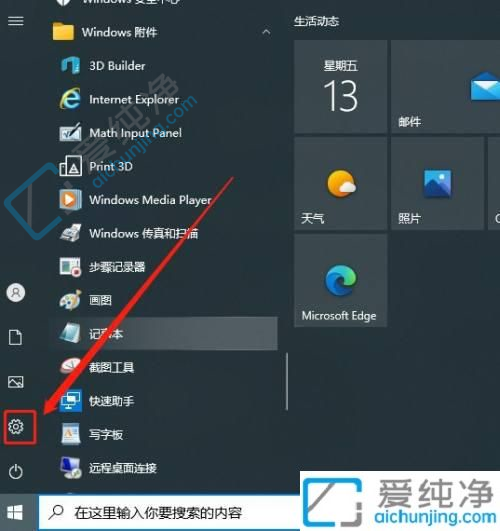
3、在打开的界面中点击“其他用户”。
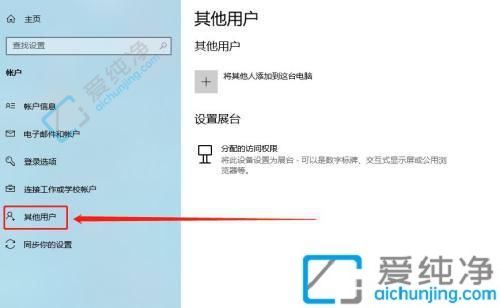
4、点击“用户”。
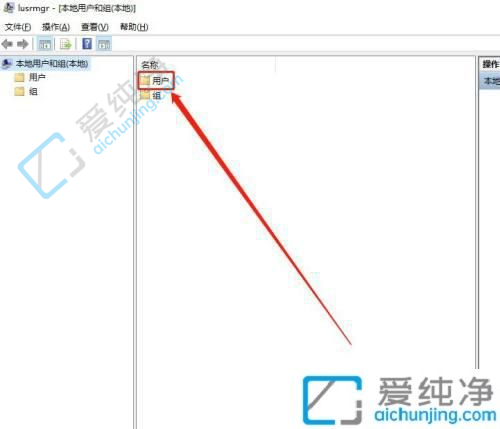
5、在空白处右键点击鼠标,选择“新用户”。
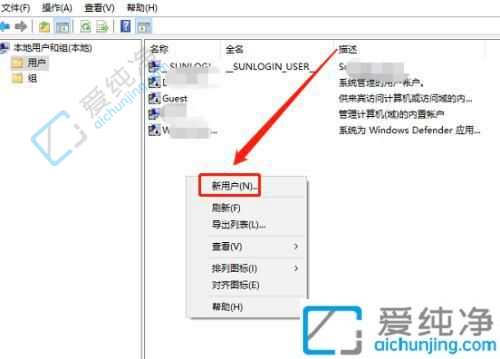
6、输入用户名和密码,当然密码也可留空不设置,然后点击“创建”即可完成。
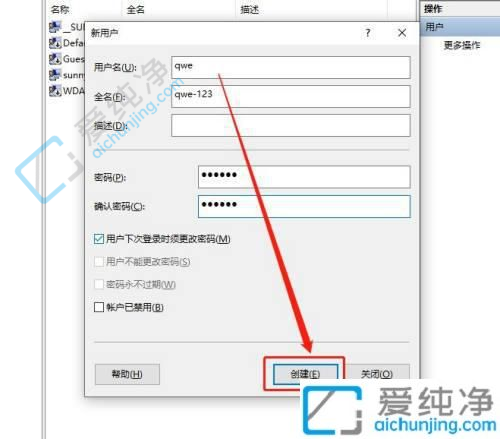
7、如图所示,新的账户已成功创建。
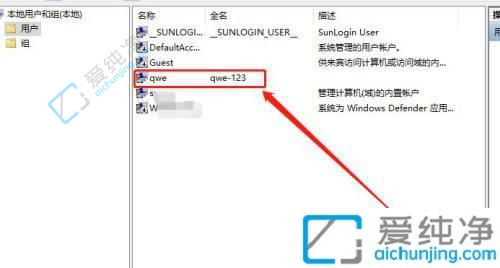
通过本文的介绍,我们了解到在Windows 10系统中新建一个用户账户可以通过“设置”选项中的“账户”来完成。用户可以根据自己的需求选择适合自己的用户类型和权限,并通过设置不同的登录凭据来保护个人隐私数据。
| 留言与评论(共有 条评论) |